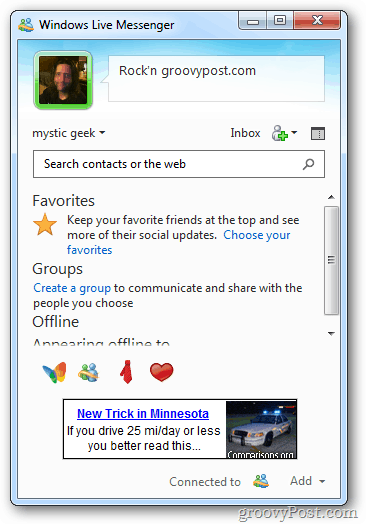Fjern annonser og visuelt tilpass Windows Live Messenger
Microsoft Windows Live / / March 18, 2020
Bruker du Windows Live Messenger, men synes annonsene og andre grensesnittfunksjoner er irriterende? Her er et nyttig verktøy som lar deg fjerne annonser og tilpasse mye mer i Live Messenger.
Windows Live Messenger er en solid IM-klient, men har irritasjonsmoment. For meg er annonsene den viser mest irriterende. Hvis du bare vil fjerne annonsene, sjekk ut det her artikkel fra Austin Krause.
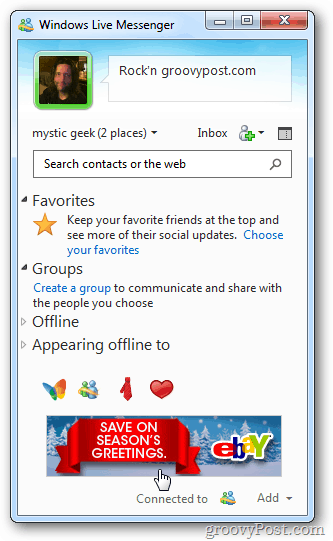
Hvis du leter etter en enklere måte å fjerne annonser og tilpasse Windows Live Messenger, kan du laste ned A-Patch for Windows. Dette gratis verktøyet krever ikke installasjon, lar deg fjerne annonser og tilpasse brukergrensesnittet visuelt.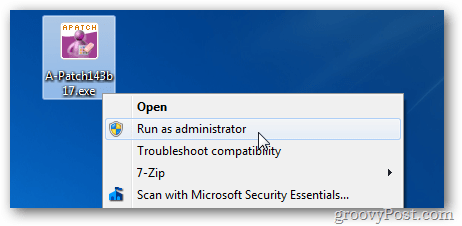
Under installasjonen, fortsett og hold alle avanserte alternativer merket og klikk OK.
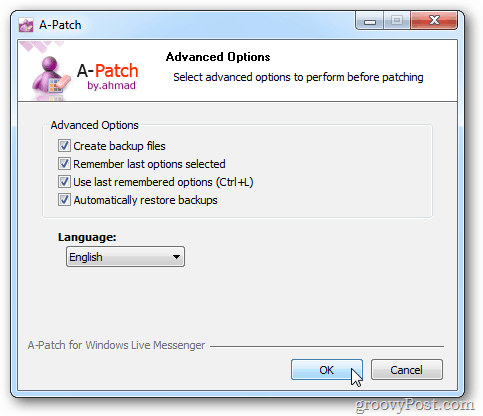
I skjermbildet Velg et alternativ velger du deretter Patch Messenger og klikker Neste.
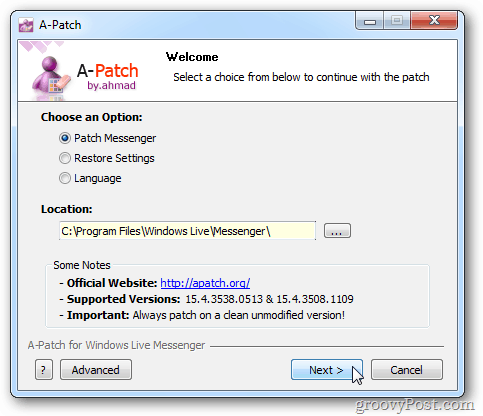
Velg nå brukergrensesnittets funksjoner du vil fjerne eller deaktivere. A-Patch viser hvordan endringene vil se ut i venstre panel. Det er andre grensesnittalternativer du kan fjerne andre enn bare annonsene.
Jeg liker å fjerne annonsene, deaktivere den irriterende Nudge shake og andre funksjoner jeg ikke trenger. Når du er ferdig, klikker du på Bruk.
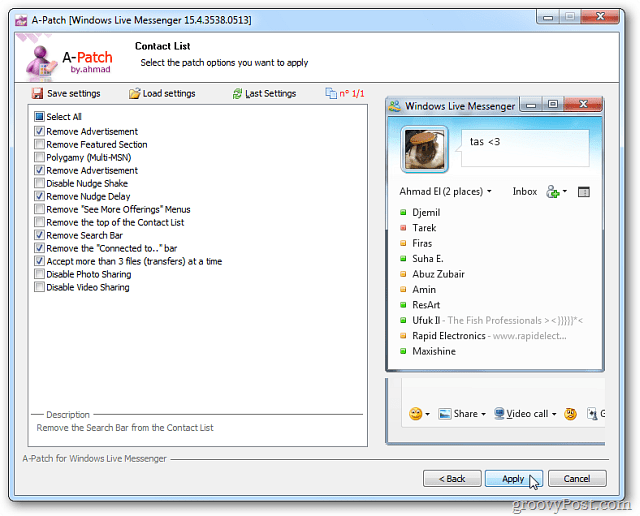
En advarsel vises. Forsikre deg om at du er lukket utenfor Messenger, og klikk OK.
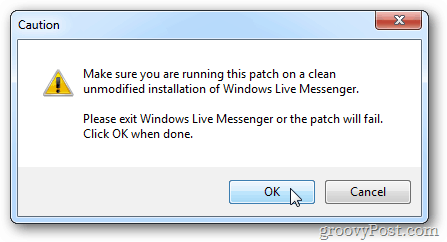
Det er det. Nå har du et rent og tilpasset Live Messenger-grensesnitt.
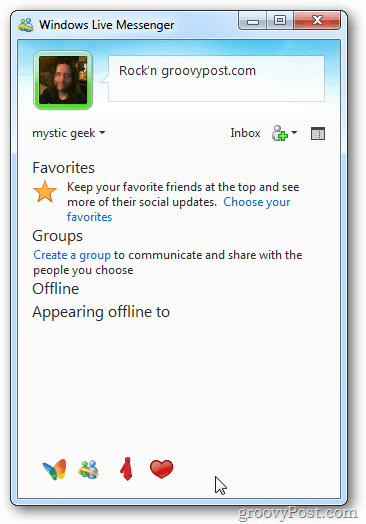
Hvis du trenger å gjenopprette de opprinnelige innstillingene av en eller annen grunn, kan du gjøre det. Start A-patch igjen og velg Gjenopprett.
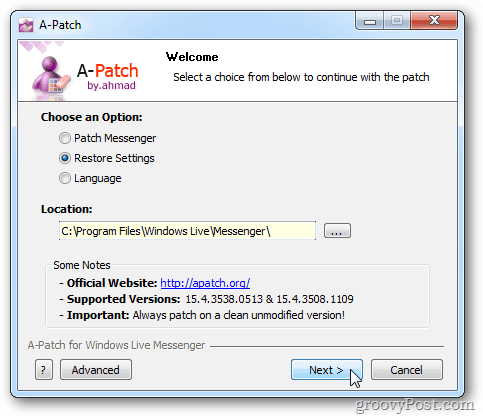
Velg deretter Gjenopprett sikkerhetskopifiler for Messenger og klikk Bruk.
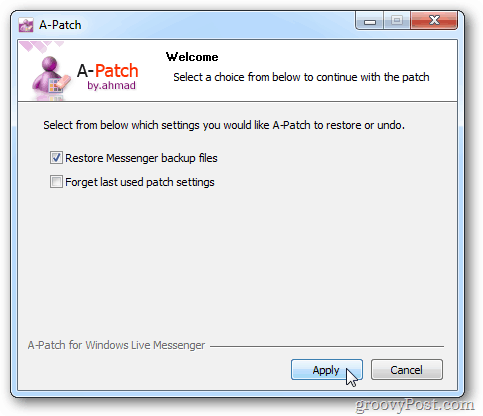
Live Messenger gjenopprettes til sin ære... annonsebannere og alt.